Lai kvalitatīvi apstrādātu rastra attēlus, jums jāizmanto labs grafiskais redaktors. Tajā pašā laikā ne visi var atļauties iegādāties dārgo Adobe Photoshop programmu. Šajā gadījumā patiesais glābiņš ir bezmaksas GIMP redaktora popularitātes pieaugums, kas funkcionalitātes kopuma ziņā gandrīz nekādā ziņā nav zemāks par profesionālajām programmām. GIMP ir piemērots tīmekļa grafikas, fotogrāfiju apstrādei, logotipu veidošanai, fotoattēlu retušēšanai un daudz ko citu. Apsvērsim tā instalēšanu Microsoft Windows vidē.

Nepieciešams
- - internets;
- - Microsoft Windows operētājsistēma;
- - grafiskais redaktors GIMP.
Instrukcijas
1. solis
Notiek ielāde. Dodieties uz oficiālo vietni https://www.gimp.org/ (sadaļa Lejupielādes) un noklikšķiniet uz Lejupielādēt GIMP, lai lejupielādētu jaunāko versiju. Parādītajā logā atlasiet vietu, kur lejupielādēt programmas failu. Faila lielums ir aptuveni 86 MB, un tā lejupielāde var aizņemt kādu laiku atkarībā no interneta savienojuma ātruma.
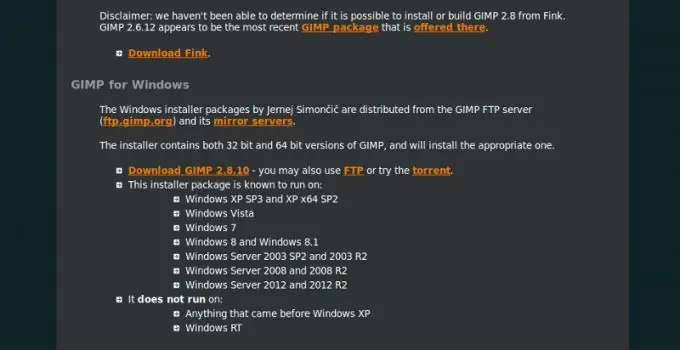
2. solis
Uzstādīšana. Pēc tam atveriet lejupielādēto programmas failu, lai to instalētu. Izpildiet instalētāja norādījumus. Parasti instalēšanas process nerada problēmas pat nepieredzējušiem lietotājiem. Kad instalēšana ir pabeigta, izvēlnē Sākt, Programmas un darbvirsmā tiks parādīti jauni vienumi, lai palaistu GIMP.
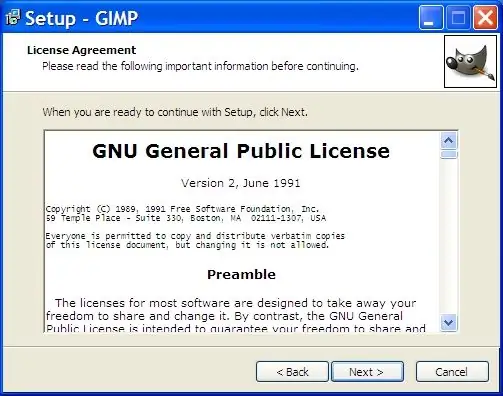
3. solis
Uzsākt. Lai palaistu grafisko redaktoru GIMP, darbvirsmā varat izmantot ikonu, noklikšķinot uz kuras redzēsiet programmas lejupielādes logu. Šim procesam nevajadzētu ilgt ilgi. Pēc ielādes RAM varat sākt strādāt ar attēliem.






